इस पेज पर, Android Performance Tuner के लिए Unity प्लग इन को डाउनलोड, इंपोर्ट, और कॉन्फ़िगर करने का तरीका बताया गया है.
ज़रूरी शर्तें
अपने गेम में प्लगिन का इस्तेमाल करने के लिए, Unity के साथ काम करने वाला वर्शन इस्तेमाल करें:
- Unity 2017.4 या इसके बाद का वर्शन और .NET 4.6 वर्शन
- APK एक्सपैंशन फ़ाइलों का इस्तेमाल करने के लिए, Unity 2018.2 की ज़रूरत होती है
- बेहतर फ़्रेम पेसिंग और जीपीयू मेज़रमेंट के लिए, Unity का 2019.3.14 या इसके बाद का वर्शन ज़रूरी है
- Addressables सीन के साथ काम करने के लिए, Unity 2019.3 या इसके बाद का वर्शन और Addressables पैकेज 1.19.4 या इसके बाद का वर्शन ज़रूरी है.
प्लगिन डाउनलोड करना
GitHub रिपॉज़िटरी से प्लगिन डाउनलोड करें. .unitypackage फ़ाइल डाउनलोड करें चुनें.
प्लगिन इंपोर्ट करना
प्लगिन इंपोर्ट करने से पहले, पक्का करें कि आपका प्रोजेक्ट .NET वर्शन 4.6 का इस्तेमाल कर रहा हो. यह Unity के 2018.4 और इससे पहले के वर्शन पर लागू होता है. Unity के बाद के वर्शन में सिर्फ़ .NET 4.6 वर्शन होता है.
- फ़ाइल > बिल्ड सेटिंग चुनें. पक्का करें कि मौजूदा प्लैटफ़ॉर्म के तौर पर Android चुना गया हो.
- प्लेयर की सेटिंग बटन पर क्लिक करें.
- अन्य सेटिंग में जाकर, स्क्रिप्टिंग रनटाइम वर्शन ढूंढें और .NET 4.6 चुनें.
यह प्लगिन, यूनिटी पैकेज के तौर पर उपलब्ध है. इसे अपने प्रोजेक्ट में इंपोर्ट किया जा सकता है.
ऐसेट > पैकेज इंपोर्ट करें > कस्टम पैकेज को चुनें. इसके बाद, डाउनलोड की गई .unitypackage फ़ाइल को चुनें.
Android Performance Tuner का 1.5.1 या इसके बाद का वर्शन और Unity 2017
Unity 2017 के साथ Android Performance Tuner के 1.5.1 या इसके बाद के वर्शन का इस्तेमाल करने के लिए, प्लगिन इंपोर्ट करते समय ये अतिरिक्त चरण पूरे करने होंगे:
- Assets/AndroidPerformanceTuner/Editor फ़ोल्डर पर जाएं.
- Google.Android.PerformanceTuner.Editor फ़ाइल पर क्लिक करें, ताकि इसे Inspector में खोला जा सके.
- गायब हुए असेंबली रेफ़रंस पर क्लिक करें. इसके बाद, उसे हटाने के लिए - पर क्लिक करें.
लागू करें बटन पर क्लिक करें.
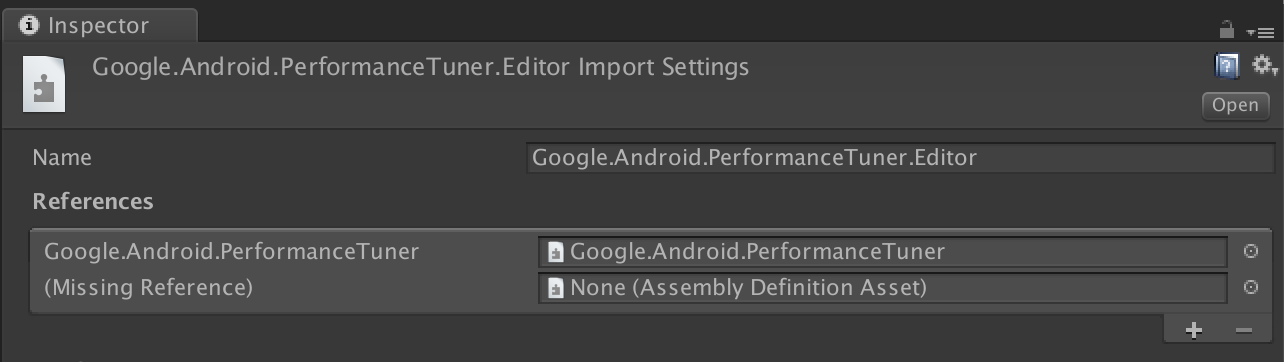 पहली इमेज. असेंबली का रेफ़रंस मौजूद नहीं है.
पहली इमेज. असेंबली का रेफ़रंस मौजूद नहीं है.Assets/AndroidPerformanceTuner/Runtime फ़ोल्डर पर जाएं.
Google.Android.PerformanceTuner फ़ाइल पर क्लिक करके, उसे Inspector में खोलें.
असेंबली के दो ऐसे रेफ़रंस हटाने के लिए तीसरा चरण दोहराएं जो मौजूद नहीं हैं.
Unity को रीस्टार्ट करें.
Window > AndroidPerformanceTuner > Setup पर जाएं और पुष्टि करें कि कोई गड़बड़ी नहीं दिख रही है.
प्लगिन मिटाने के बाद उसे फिर से इंपोर्ट करना
अगर आपको प्रोजेक्ट से प्लगिन हटाने के बाद उसे फिर से इंपोर्ट करना है, तो पहले ANDROID_PERFORMANCE_TUNER_UTILITIES को Player Settings > Scripting Define Symbols से हटाएं.
प्लगिन को कॉन्फ़िगर करना
प्लगिन को कॉन्फ़िगर करने के लिए, यह तरीका अपनाएं:
Unity 2019.3.14 या इसके बाद के वर्शन के लिए:
Android Frame Pacing लाइब्रेरी चालू करें. Android Performance Tuner, इस लाइब्रेरी का इस्तेमाल करके आपके गेम की परफ़ॉर्मेंस को मेज़र करेगा. इसमें, Unity की रिपोर्ट की तुलना में ज़्यादा जानकारी शामिल होगी.
File > Build Settings को चुनें. इसके बाद, Player Settings बटन पर क्लिक करें. रिज़ॉल्यूशन और प्रज़ेंटेशन में जाकर, ऑप्टिमाइज़ किया गया फ़्रेम पेसिंग चेकबॉक्स चुनें.
फ़्रेम रेंडरिंग को वर्टिकल ब्लैंक के साथ सिंक करता है.
प्लेयर सेटिंग में जाकर, क्वालिटी टैब चुनें. इसके बाद, VSync Count मेन्यू ढूंढें. सिंक न करें को छोड़कर, कोई भी विकल्प चुनें. सिंक न करें के अलावा अन्य विकल्प चुनने पर, Android फ़्रेम पेसिंग लाइब्रेरी के साथ मिलकर ज़्यादा सटीक मेज़रमेंट किए जा सकते हैं.
(Unity के 2019 से पहले के वर्शन के लिए) बिल्ड सिस्टम को Gradle पर सेट करें. फ़ाइल > बिल्ड सेटिंग चुनें. बिल्ड सिस्टम ढूंढें और Gradle चुनें.
इंटरनेट ऐक्सेस करने की अनुमति जोड़ें. अन्य सेटिंग में जाकर, इंटरनेट ऐक्सेस ढूंढें और ज़रूरी है को चुनें.
अपना एपीआई पासकोड डालें. प्लगिन इंस्टॉल होने के बाद, इसे Window > Android Performance Tuner > Setup मेन्यू से ऐक्सेस किया जा सकता है. इस डायलॉग बॉक्स में, सेटिंग टैब चुनें. इसके बाद, एपीआई पासकोड फ़ील्ड में, Google Cloud प्रोजेक्ट का एपीआई पासकोड डालें.
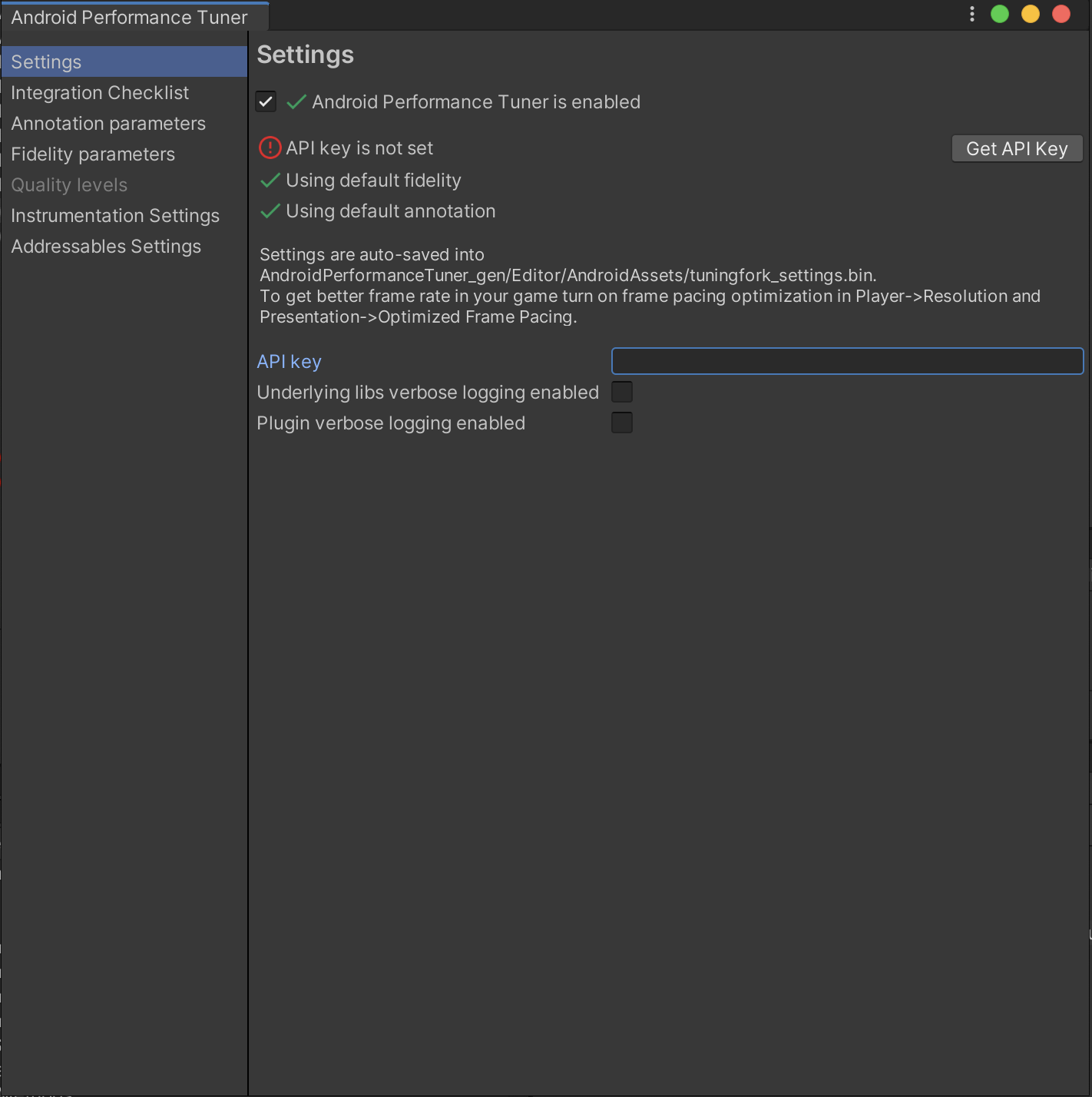 दूसरी इमेज. प्लगिन में सेटिंग टैब
दूसरी इमेज. प्लगिन में सेटिंग टैब

